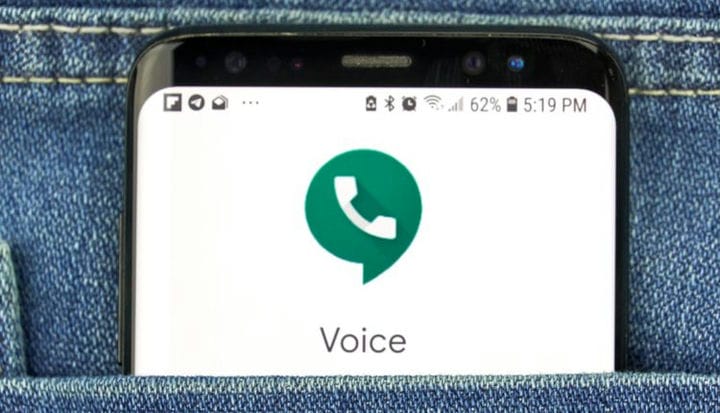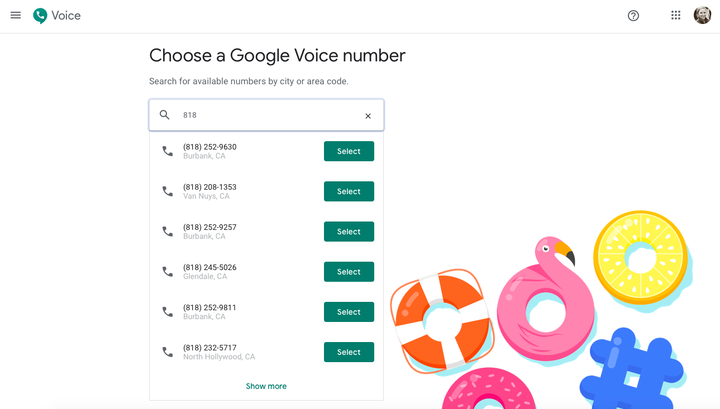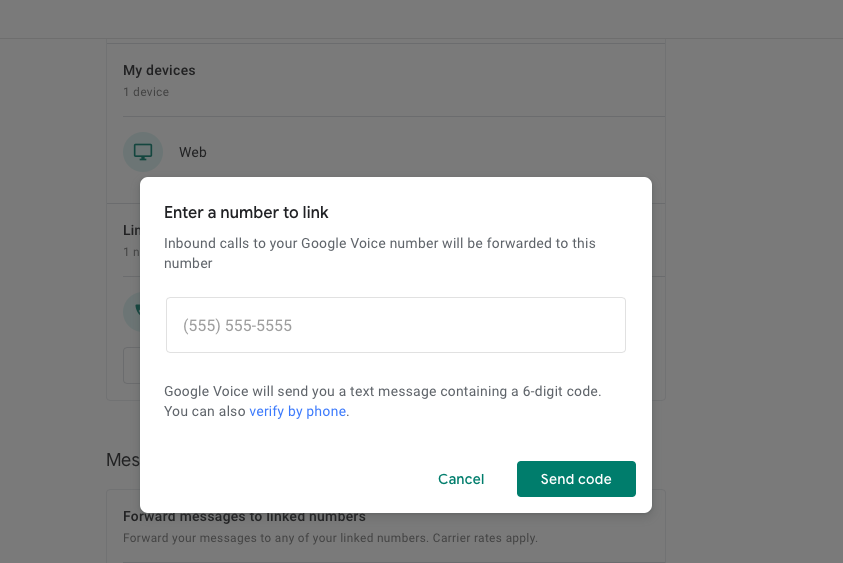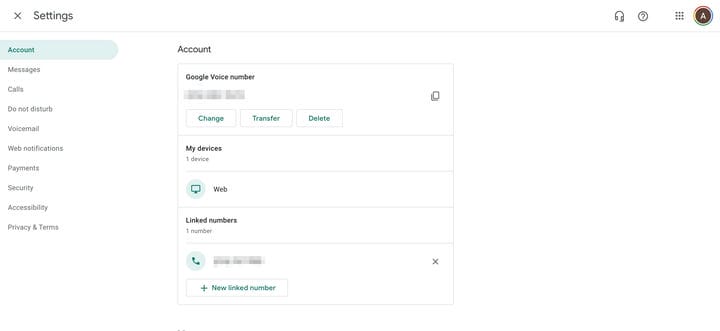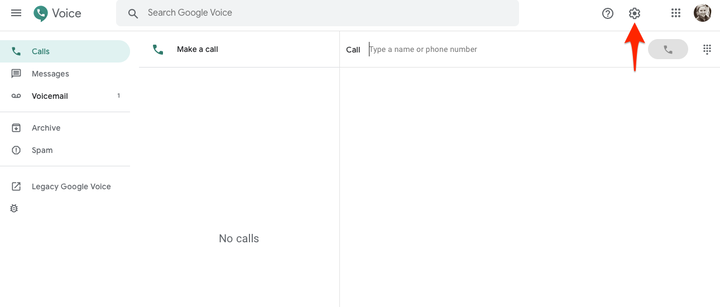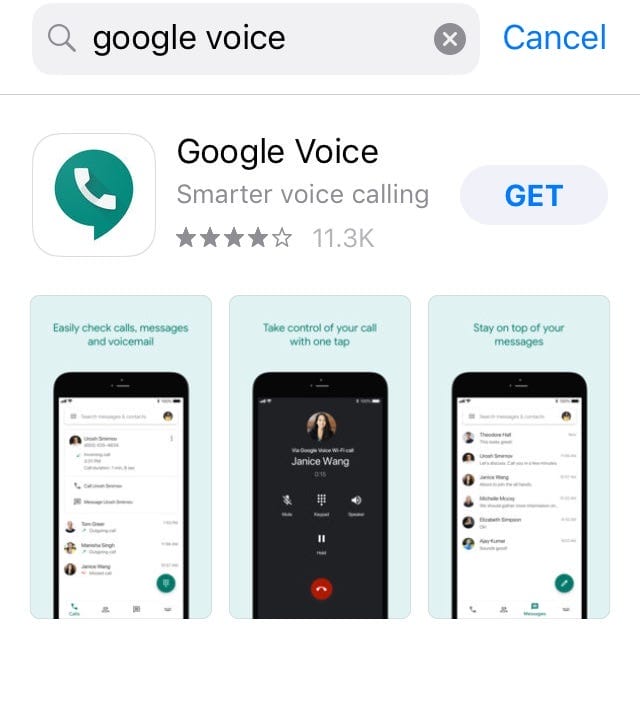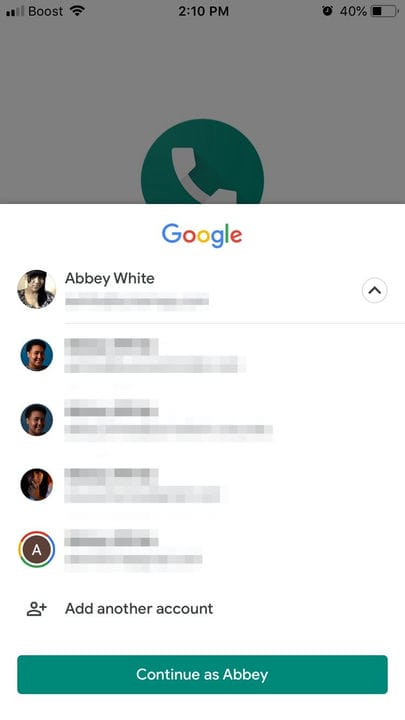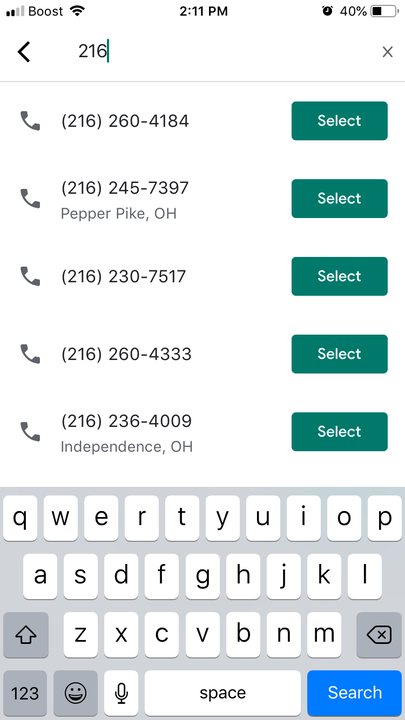Что такое Google Voice? Как использовать бесплатную телефонную службу Google
- Google Voice — это бесплатная служба, позволяющая объединить несколько телефонных номеров в один, с которого можно звонить или отправлять текстовые сообщения.
- Вы можете настроить учетную запись Google Voice на своем компьютере или мобильном устройстве и сразу же начать совершать внутренние и международные звонки или отправлять текстовые сообщения.
- Ваш номер Google Voice должен быть связан с существующим номером телефона, поэтому вы не можете использовать Google Voice в качестве единственного поставщика услуг телефонной связи.
- Хотя создать учетную запись и совершать внутренние звонки можно бесплатно, за международные звонки взимается небольшая плата за минуту.
Google Voice — это бесплатная служба интернет-телефонии, которая позволяет объединить все ваши сотовые службы и переадресовывать вызовы на несколько устройств одновременно.
Если у вас дома есть стационарный телефон, а также служебный телефон и ваш личный смартфон, вместо того, чтобы переключаться между тремя разными номерами и устройствами, вы можете выдать один простой номер Google Voice, и когда кто-то позвонит, вы вообще будете уведомлены. три числа.
Вы также можете использовать Google Voice на компьютере для совершения и приема вызовов. Но прежде чем вы сможете использовать какие-либо функции Google Voice, вам сначала понадобится учетная запись Google. Вам также потребуется существующий номер мобильного или стационарного телефона в США.
Для пользователя, у которого просто слишком много телефонов и номеров для управления, Google Voice — отличный ресурс для объединения нескольких каналов связи. Это также удобно для постоянных путешественников, которые вынуждены переключаться между перевозчиками. Если вы обнаружите, что меняете телефонные номера и платите целое состояние за международные звонки, или для тех пользователей, которые хотят бесплатно записывать входящие звонки, это также отличный вариант.
Вот пошаговое руководство по началу работы с Google Voice.
Как настроить Google Voice на компьютере
1. Перейдите на веб- сайт Google Voice.
2. Войдите в свою учетную запись Google, если вы еще этого не сделали.
3 Введите код региона или города в текстовое поле Google Voice.
4. В появившемся раскрывающемся списке выберите номер телефона.
Ввод кода города или города поможет Google Voice присвоить вам номер, соответствующий месту вашего проживания.
5. Вам будет предложено подтвердить существующий номер телефона. Нажмите «Подтвердить» на странице, которая загружается.
6. Введите номер, на который вы хотите, чтобы Google перенаправлял ваши звонки.
Привязать существующий номер телефона.
7 Нажмите «Отправить код».
8. Как только вы получите код в текстовом сообщении или по телефону, введите его в поле.
9. Нажмите «Подтвердить».
10 Чтобы подтвердить, что это номер, на который вы хотите переадресовывать звонки, нажмите «Заявить».
10. Вам будет предложено дважды нажать «Готово», прежде чем вы закончите.
Как связать более одного номера с вашей учетной записью Google Voice на вашем компьютере
1. Войдя в систему, перейдите на панель инструментов Google Voice.
Привяжите дополнительные номера в разделе «Связанные номера» в настройках.
2. Нажмите «Новый связанный номер» в нижней части меню панели инструментов.
3. Введите номер, который вы хотите связать, и нажмите «Отправить код».
Привяжите дополнительные номера в разделе «Связанные номера» в настройках.
4. Завершите проверку нового номера так же, как и первый.
5. Чтобы просмотреть все связанные номера, вернитесь на панель инструментов Google Voice и прокрутите страницу вниз. Вы можете найти все свои связанные номера под значком телефона.
Как настроить Google Voice на мобильном устройстве
1. Загрузите приложение Google Voice на свой iPhone или телефон Android.
Загрузите Google Voice из магазина приложений вашего мобильного устройства.
2. Когда приложение открыто, выберите учетную запись Google, к которой вы хотите привязать номер Voice, и нажмите «Продолжить».
Кнопка «Продолжить» расположена в нижней части экрана зеленого цвета и содержит ваше имя.
3. На следующей странице нажмите «Поиск» в правом нижнем углу, чтобы выбрать номер Google Voice.
4. Введите свой почтовый индекс или город, чтобы загрузить список региональных номеров для выбора.
Иногда, когда вы ищете город, Google Voice сообщает, что ни один из них не доступен, поэтому вместо этого попробуйте ввести код города.
5. Нажмите зеленую кнопку «Выбрать» рядом с нужным номером.
6. Google Voice подтвердит выбранный вами номер. Нажмите «Далее» на следующих двух экранах, чтобы начать процесс проверки.
7. Введите номер телефона, который вы хотите подключить к своему номеру Google Voice.
8. На следующем экране введите код, отправленный на ваш телефон, прежде чем выбрать «Подтвердить».
9 Нажмите «Заявить», чтобы подтвердить, что вы хотите связать номер Google Voice со своим телефоном, прежде чем выбрать «Готово».
Как использовать Google Голос
Вы можете обращаться с Google Voice так же, как с обычным приложением для телефона, но с еще большей гибкостью.
Чтобы позвонить через Google Voice, просто перейдите в раздел «Вызовы» и введите номер. В меню «Настройки» вы можете настроить и прослушать голосовую почту, заблокировать номера и настроить другие параметры.
Вы также можете отправлять и получать текстовые сообщения через Google Voice, используя Wi-Fi или мобильные данные, но есть определенные ограничения. Текстовые сообщения бесплатны, если вы отправляете сообщения кому-либо в США или Канаде, но когда вы находитесь за пределами США и не используете Wi-Fi, «ваша компания мобильной связи может взимать с вас дополнительную плату за роуминг за отправку текстового сообщения». загуглить.